PDF-файлы ежедневно разделяются десятками людей и организаций по всему миру. Потребность в более компактных и управляемых PDF-файлах, которыми можно с легкостью делиться на различных цифровых платформах, является одной из основных причин такого разделения PDF-файлов. Легче сказать, чем сделать. Основная проблема заключается в том, что вам необходимо соответствующее программное обеспечение для разделения PDF. Существует множество программ для разделения файлов pdf, но не каждая из них работает эффективно. Если вы хотите получить максимальный опыт, то Wondershare PDFelement - Редактор PDF-файлов является одной из лучших программ для разделения PDF-файлов, как описано в этой статье.

![]() Работает на основе ИИ
Работает на основе ИИ
Топ 4 программы для разделения PDF
Выбор лучшего программного обеспечения для разделения PDF может оказаться непростой задачей. Ниже представлены 5 лучших программ для разделения PDF.
1. PDFelement
PDFelement - это лучший инструмент для разделения PDF-файлов, который можно использовать для всех типов работ и организаций. Программа обладает огромным количеством функций, специально созданных для того, чтобы сделать работу с ней максимально удобной. С помощью PDFelement вы можете разделить PDF-файлы на основе количества страниц или закладок верхнего уровня. Интуитивно понятный интерфейс и простота использования - это то, что делает программу удобной для пользователя.
Плюсы:
- Программа обладает широкими возможностями.
- Работает на популярных операционных системах и устройствах.
- Имеется бесплатная пробная версия.


![]() Работает на основе ИИ
Работает на основе ИИ
2. Adobe Acrobat
Adobe Acrobat - это популярный инструмент для работы с PDF-файлами, который существует уже долгое время. Программа имеет множество функций, таких как создание, конвертирование, сжатие, подпись, слияние, извлечение и разделение PDF. Несмотря на то, что процесс разделения PDF занимает много времени, программа предлагает хорошие варианты разделения на выбор. Вы можете разделить PDF-файл на основе количества страниц, закладок верхнего уровня или максимального размера файла.
Плюсы:
- Он имеет множество функций - от базовых до расширенных.
- Он поддерживается популярными устройствами и браузерами.
- Имеет удобный интерфейс.
Минусы:
- Пользователи жаловались на длительные процессы.
- Высокая стоимость.
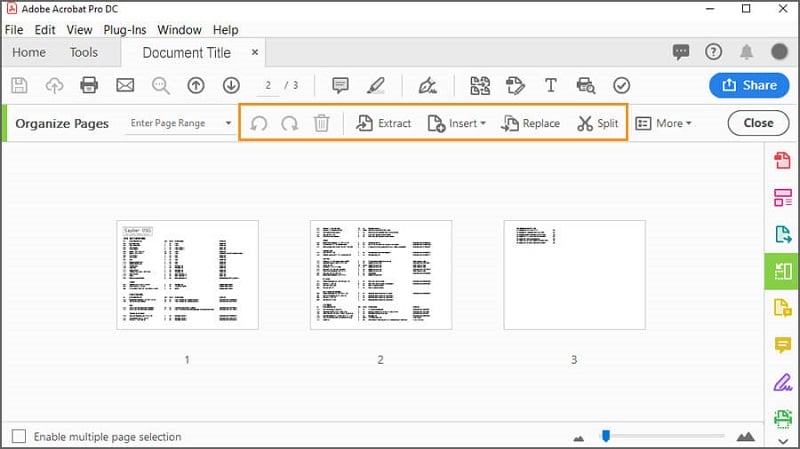
3. PDF Merger & Splitter
PDF Merger & Splitter как следует из названия, является бесплатным инструментом, который позволяет пользователям разделять PDF-файлы или объединять несколько из них в один. Вы можете разделить PDF, извлекая и сохраняя нужные страницы как отдельные PDF-файлы или разделяя их на отдельные одностраничники. Программа позволяет предварительно просматривать страницы, которые вы хотите разделить, что позволяет избежать ошибок.
Плюсы:
- Бесплатное использование.
- Проста в использовании, поскольку вы можете удалить одну или несколько страниц одним щелчком мыши.
- Она работает на ПК, мобильных устройствах, Hub и HoloLens.
Минусы:
- Имеет небольшой перечень функций.
- Иногда происходит сбой при работе с большими PDF-файлами.
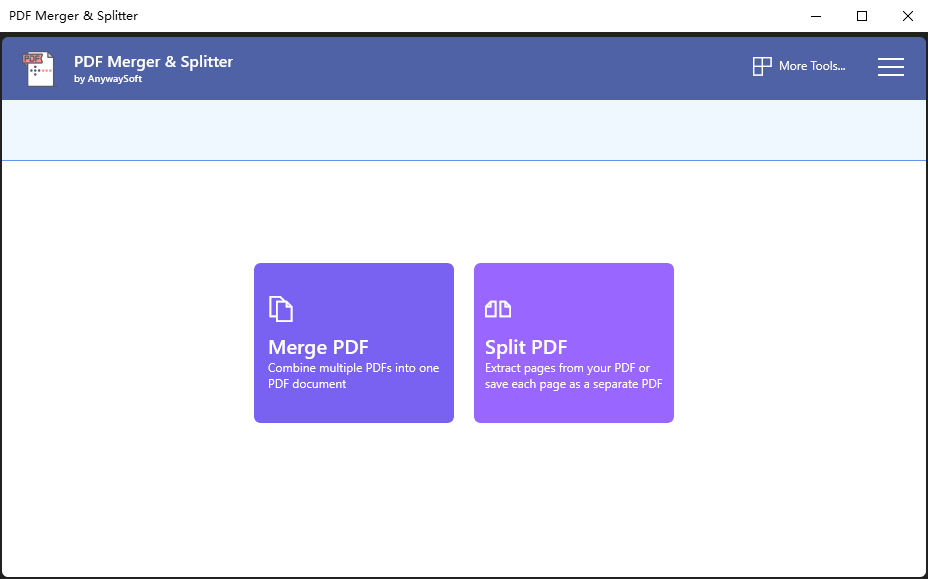
4. Icecream PDF Split & Merge
Icecream PDF Split & Merge это отличный инструмент, который вы можете использовать для разделения PDF-файла на несколько частей. Программа предоставляет различные варианты разбиения PDF, включая разбиение на одностраничные файлы, разбиение на группы страниц, диапазон страниц или избавление от определенных страниц с помощью доступных режимов разбития. Программа доступна для Mac и Windows.
Плюсы:
- Предлагает несколько способов разделения страниц PDF.
- Поддерживает более 50 различных языков.
- Может обрабатывать большие файлы.
Минусы:
- Бесплатная версия имеет ряд ограничений, в то время как премиум-версия стоит дорого.
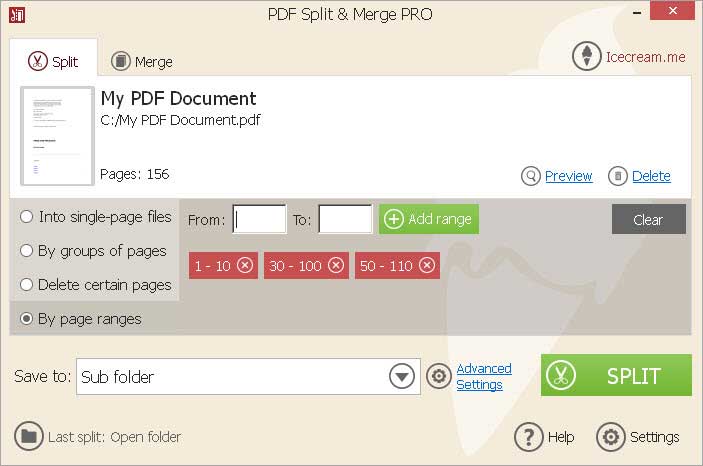
Как разделить PDF с помощью лучшего PDF разделителя
PDFelement - это не только лучший инструмент для разделения PDF, но и лучший программный инструмент "все в одном" для работы с PDF. Обилие невероятных функций делает взаимодействие с PDF-файлами очень простым и эффективным. Помимо разделения PDF, PDFelement позволяет пользователям создавать и конвертировать, редактировать, аннотировать, печатать, выполнять OCR для разблокировки текстов на изображениях, а также обмениваться PDF-файлами. Пошаговое руководство о том, как разделить PDF с помощью PDFelement

![]() Работает на основе ИИ
Работает на основе ИИ
Шаг 1. Откройте PDF-файл
Запустите PDFelement на своем устройстве. После открытия перейдите в левую нижнюю часть основного окна и нажмите кнопку "Открыть файл". Откроется окно проводника файлов, в котором можно выбрать и загрузить PDF-файл, который вы хотите разделить. Загрузить файл очень просто. Просто выберите и нажмите кнопку "Открыть" в окне проводника файлов.

Шаг 2. Разделить PDF
Теперь, когда PDF-файл загружен, перейдите на вкладку "Страница" на панели инструментов. Нажмите кнопку "Разделить" из последующих опций, чтобы войти в окно "Разделить страницы".

Выберите способ разделения документа в разделе "Разделить документы по". Вы можете разделить документ по количеству страниц или закладок верхнего уровня, выбрав соответствующую опцию. Нажмите "ОК", чтобы запустить процесс разделения PDF.

Шаг 3. Сохранить разделенный PDF
Когда программа завершит разделение PDF, на экране появится уведомление об успехе. Нажмите "ОК", выберите разделенные PDF-файлы по отдельности и перейдите в меню "Файл". Выберите опцию "Сохранить как" и сохраните разделенные PDF-файлы в удобном месте.







